Um gelegentlich auftretende Probleme zu beheben und die Gesamtleistung zu verbessern, veröffentlicht Apple regelmäßig Software-Updates für den HomePod. Daher wird immer empfohlen, den Siri-betriebenen intelligenten Lautsprecher auf dem neuesten Stand zu halten, damit er ohne unerwartete Probleme ausgeführt werden kann. Obwohl es ziemlich einfach ist, HomePod mini oder HomePod einzurichten, ist möglicherweise nicht jeder mit der Aktualisierung vertraut. Aus diesem Grund dachten wir, dass es sich lohnt, einen Anfängerleitfaden zum Aktualisieren des Siri-fähigen Lautsprechers zu behandeln. Wenn Sie kürzlich einen intelligenten Lautsprecher gekauft haben und den Lautsprecher aktualisieren möchten, lesen Sie weiter, um loszulegen!
So aktualisieren Sie HomePod mini oder HomePod
Mit Apple können Sie HomePod sowohl automatisch als auch manuell aktualisieren. Wenn Sie Ihren intelligenten Lautsprecher problemlos auf dem neuesten Stand halten möchten, ist das automatische Software-Update die bevorzugte Wahl. Wenn Sie jedoch lieber nach Fehlern suchen, bevor Sie die Software aktualisieren, sollte das manuelle Update ideal für Sie sein.
Automatisches Aktualisieren des HomePod mini oder HomePod auf dem iPhone oder iPad
Mit der Home-App können Sie die HomePod-Einstellungen ganz einfach anpassen und verwalten. Daher müssen Sie nirgendwo anders suchen als nach dieser Stock-App zur Verwaltung Ihrer Smart-Home-Geräte.
- Starten Sie die „Home“-App und tippen Sie oben rechts auf das Home-Symbol. Wählen Sie hier „Home-Einstellungen“ aus.
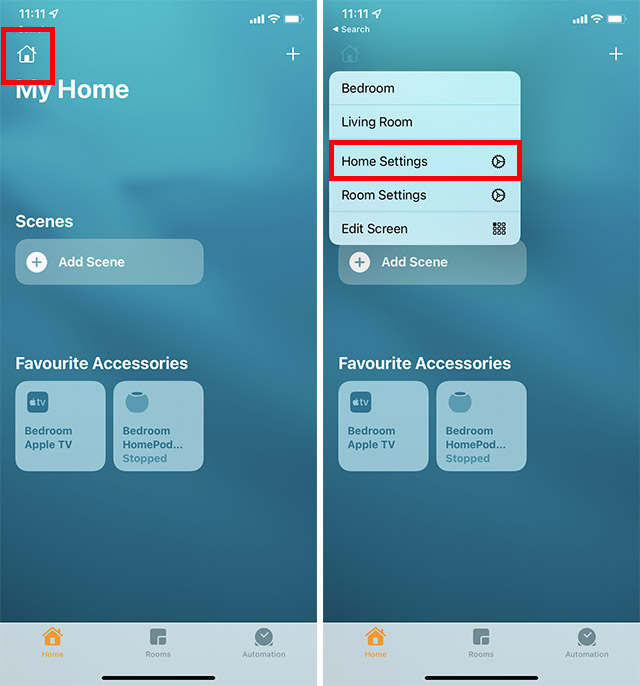
- Tippen Sie auf „Software-Update“ und aktivieren Sie den Schalter neben „HomePod“.
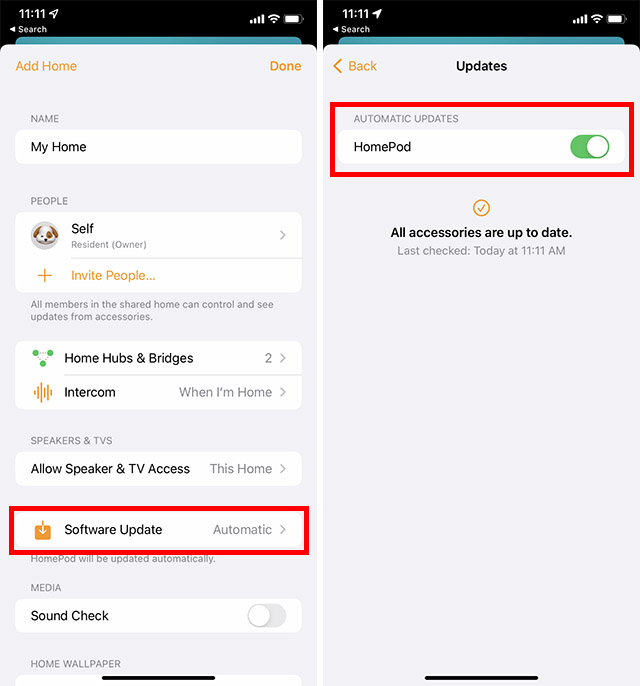
In Zukunft wird Ihr HomePod automatisch auf die neueste Version aktualisiert. Wenn Sie später Ihre Meinung ändern und das automatische Update für Ihren HomePod deaktivieren möchten, kehren Sie zu derselben Einstellung zurück und schalten Sie dann den Schalter für HomePod im Abschnitt Automatische Updates aus.
Aktualisieren Sie HomePod mini oder HomePod automatisch auf Ihrem Mac
Wenn Sie Ihren HomePod mit Ihrem Mac aktualisieren möchten, können Sie dies jetzt mit macOS Monterey tun. Hier ist wie.
- Starten Sie die „Home“-App auf Ihrem Mac. Klicken Sie hier auf das ‚Home-Symbol‘.
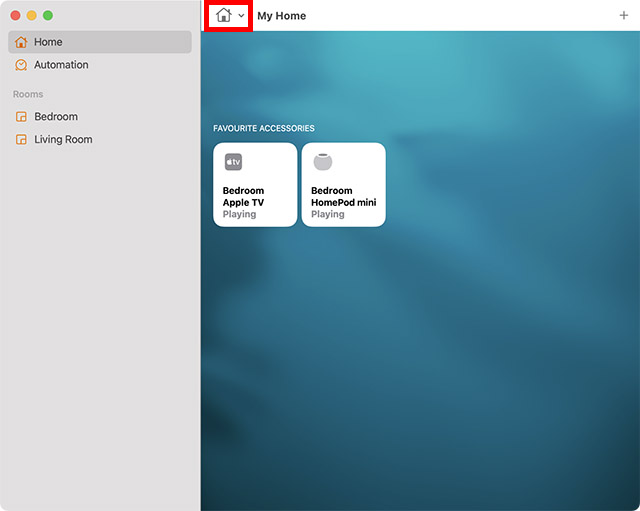
- Klicken Sie nun auf „Home-Einstellungen“.
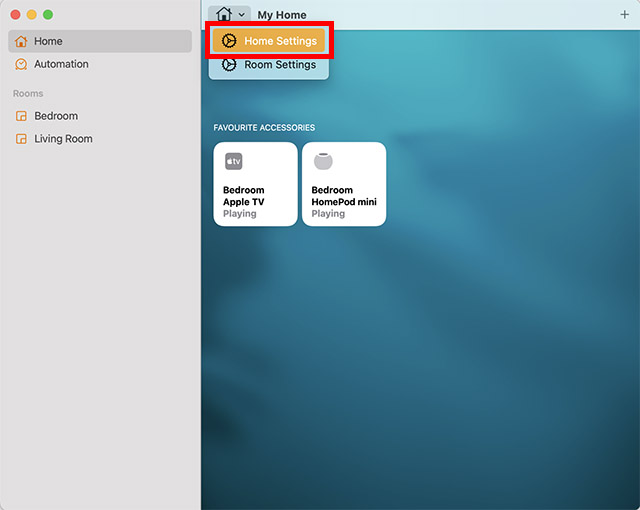
- Klicken Sie auf „Softwareaktualisierung“.
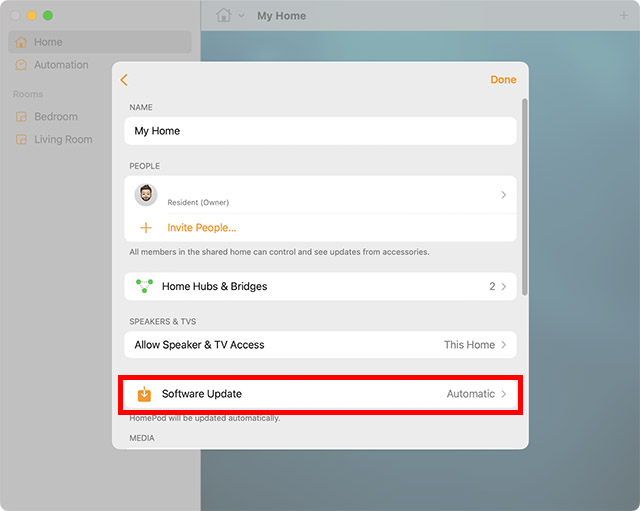
- Stellen Sie sicher, dass der Schalter neben „HomePod“ aktiviert ist.
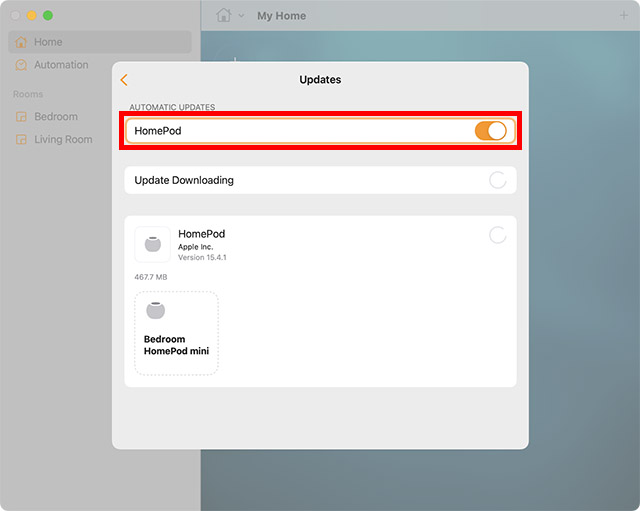
So installieren Sie manuell Software-Updates für Ihren HomePod auf dem iPhone oder iPad
- Starten Sie die „Home“-App auf Ihrem iPhone oder iPad. Tippen Sie auf das „Home-Symbol“ und dann auf „Home-Einstellungen“.
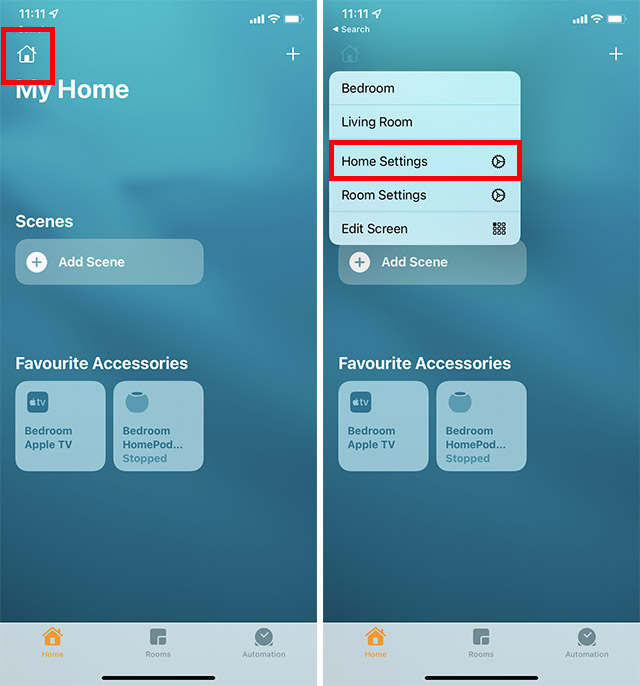
- Tippen Sie hier auf „Software Update“. Tippen Sie auf „Alle aktualisieren“, um alle Ihre HomePods auf einmal zu aktualisieren. Alternativ können Sie neben einem bestimmten HomePod auf „Aktualisieren“ tippen, um nur diesen bestimmten Lautsprecher zu aktualisieren.
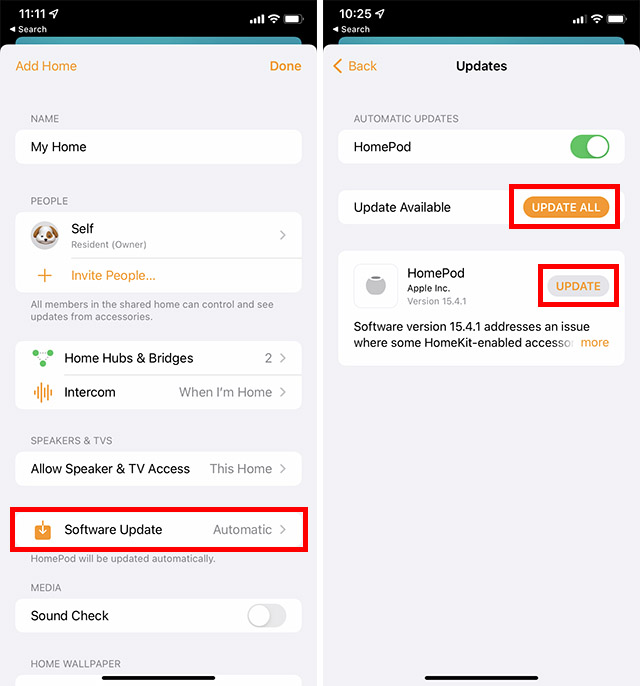
- Tippen Sie auf „Zustimmen“, um das Software-Update zu starten.
So installieren Sie manuell Software-Updates für Ihren HomePod auf dem Mac
Auf einem Mac können Sie Software-Updates auch manuell mit der Home-App installieren. Hier ist, was zu tun ist.
- Starten Sie die „Home“-App auf Ihrem Mac. Klicken Sie auf das Home-Symbol.
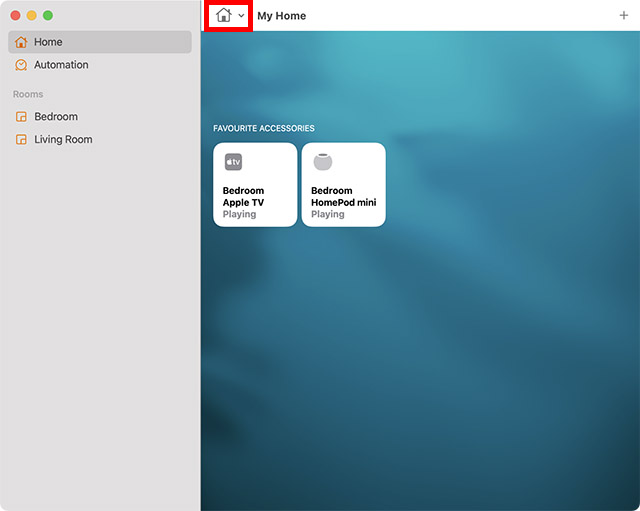
- Klicken Sie nun auf „Home-Einstellungen“.
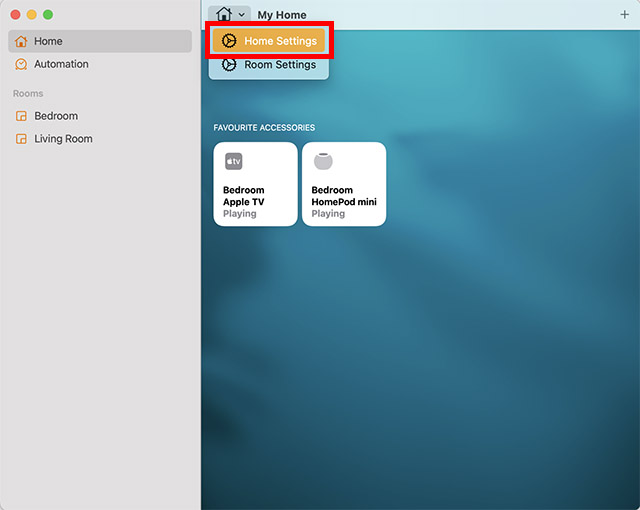
- Klicken Sie auf „Softwareaktualisierung“.
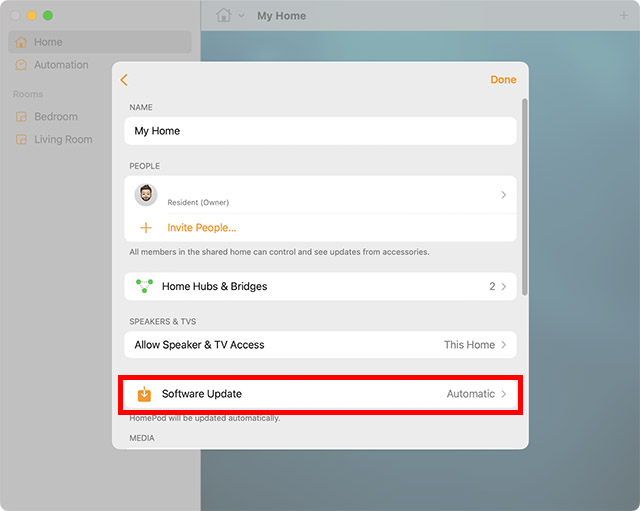
- Klicken Sie auf „Alle aktualisieren“, um alle Ihre HomePods auf einmal zu aktualisieren, oder tippen Sie auf „Aktualisieren“, um das Update auf einzelnen HomePods zu installieren.
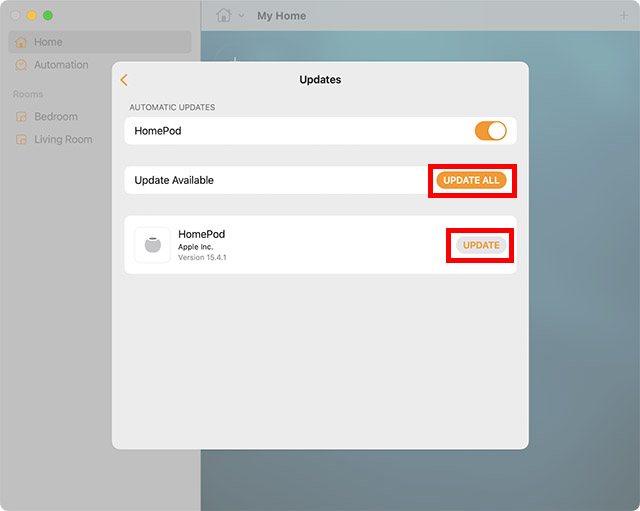
Wie lange dauert ein HomePod mini- oder HomePod-Software-Update?
Wie lange ein HomePod mini- oder HomePod-Softwareupdate dauert, hängt ganz von der Gesamtdateigröße des Softwareupdates und Ihrer WLAN-Geschwindigkeit ab. Das HomePod-Software-Update dauert jedoch ungefähr 10 Minuten.
Wenn der HomePod aktualisiert wird, erscheint oben ein weißes, sich drehendes Licht. Stellen Sie sicher, dass Ihr HomePod angeschlossen bleibt, während er aktualisiert wird.
Sobald Ihr HomePod aktualisiert wurde, erscheint eine Meldung im Software-Update-Bereich der Home-App. Sie können auf tippen Kürzlich aktualisiert um die Details zu überprüfen. Beachten Sie, dass die Softwareaktualisierung Ihnen auch mitteilt, ob Ihr HomePod bereits auf dem neuesten Stand ist und welche Softwareversion installiert ist.
Einfache Möglichkeiten, Ihren HomePod mini oder HomePod zu aktualisieren
Das ist es! So können Sie Ihren Apple HomePod mini oder HomePod auf die neueste Version aktualisieren. Obwohl ich gerne die neueste Version der Software verwende, ziehe ich es vor, Updates manuell zu installieren. Oftmals hilft es mir, vorinstallierte Softwarefehler zu vermeiden, die heutzutage zu einem festen Bestandteil geworden sind. Welches ist Ihre bevorzugte Methode zum Installieren von Software-Updates auf dem HomePod? Teilen Sie auch Ihre Gedanken darüber mit, wie gut der HomePod im Vergleich zu den führenden intelligenten Lautsprechern wie Amazon Echo und Google Home abschneidet.






